Использование фреймов при создании Web-страниц
При выборе из списка значения точки размер фрейма задается в пикселах. Значение относительная указывает, что размер фрейма задается с учетом размеров фреймов, расположенных рядом с ним по горизонтали. В том случае, если необходимо указать размер фрейма в процентах от размера окна обозревателя, используется значение проценты.
С помощью полей Ширина (Width) и Высота (Height) области Поля (Margins) можно задать размеры полей страницы, т. е. интервалы между содержимым страницы и границами фрейма. Объекты интерфейса, расположенные в области Параметры (Options), позволяют управлять фреймом при просмотре его в обозревателе. Например, при установленном флажке Изменять размер в обозревателе (Resizable in browser) можно с помощью мыши изменить размеры фреймов по своему усмотрению, а, используя значения раскрывающегося списка Полосы прокрутки – указать, отображать ли во фреймах полосы прокрутки. Список содержит следующие значения:
- При необходимости (If Needed)
- Никогда (Never)
- Всегда (Always)
Для фрейма, содержащего заголовок, конечно, нет смысла использовать значения При необходимости (If Needed) или Всегда (Always) – подойдет значение Никогда (Never). В том случае, если содержимое фрейма меняется в зависимости от загруженной в него страницы, разумно использовать значение При необходимости (If Needed), т. к. если вся информация в нем помещается, то полоса прокрутки будет отсутствовать. Если информации будет много, полоса прокрутки появится.
Кнопка Стиль (Style), расположенная в нижнем левом углу диалогового окна Свойства рамки, позволяет изменить связанную с фреймом таблицу стилей.
При нажатии кнопки Страница рамок (Frame Page) области Параметры открывается диалоговое окно Свойства страницы (Page Properties) (рис. 20.30), в котором по умолчанию выбрана вкладка Рамки (Frames). Она содержит параметры, относящиеся к фреймсету.
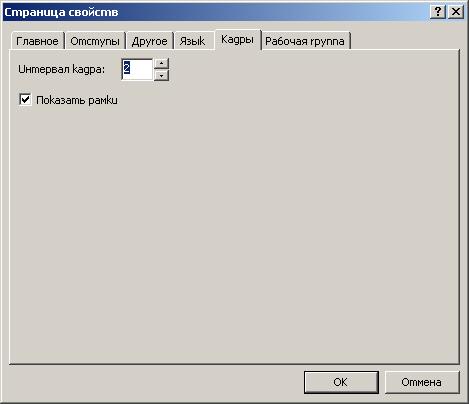
Рис. 20.30. Вкладка Рамки диалогового окна Свойства страницы
Поле Интервал между рамками (Frame Spacing) позволяет указать толщину разделительных линий между фреймами на странице. Флажок Показать границы (Show Borders) определяет, показывать ли разделительные линии между фреймами.
Управление фреймами
Для изменения размеров фрейма, размещенного на странице, можно использовать не только диалоговое окно Свойства рамки (Frame Properties), но и мышь. Достаточно установить курсор на границу двух фреймов и, когда курсор примет вид двунаправленной стрелки, перемещать в ту или другую сторону.
Во фреймсет можно добавлять новые фреймы или удалить фреймы, которые больше не нужны. Для добавления нового фрейма выполните следующие действия:
- Нажмите и удерживайте клавишу CTRL.
- Установите курсор на рамку, перед или выше которой хотите добавить новый фрейм. Под курсором появляется подсказка Для разделения рамки перетаскивайте ее при нажатой клавише CTRL (CTRL + Drag to split frame).
- Нажмите кнопку мыши и, удерживая, перемещайте курсор в нужную сторону до образования области требуемого размера.
- Отпустите клавишу CTRL и кнопку мыши.
